Excel 魔法,轻松搞定两列数据减法运算秘籍
在日常工作和学习中,Excel 无疑是我们处理数据的得力助手,当需要计算两列之间所有数据的减法时,您是否感到有些迷茫或者不知所措?别担心,今天就来为您揭晓这个神秘的操作方法,让您在 Excel 的世界里游刃有余。
想象一下,您手中有一份销售数据表格,其中一列是上个月的销售额,另一列是这个月的销售额,您想要快速算出这个月相对于上个月销售额的增减情况,这时就需要用到两列数据的减法运算。
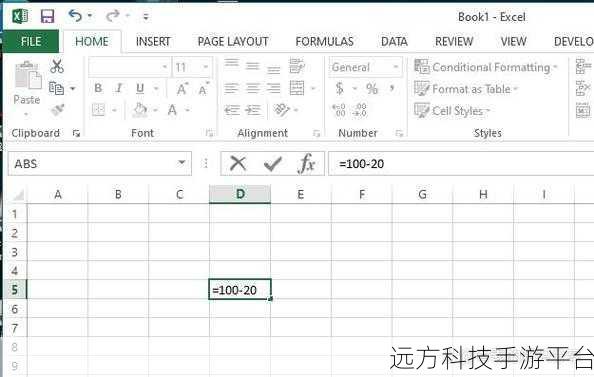
打开您的 Excel 表格,确保两列数据都已经准确无误地填写好,在一个空白的单元格中输入“=(第二列的单元格 - 第一列的单元格)”,比如您要计算 B 列减去 A 列的数据,那么就输入“=B1-A1”,输入完成后,按下回车键,这时您会看到第一个数据的差值已经计算出来了。
但这只是一个数据的计算,如果要计算整列的数据差值,就需要用到 Excel 的自动填充功能,将鼠标放在刚刚计算出结果的单元格右下角,当鼠标变成黑色十字时,按住鼠标向下拖动,直到覆盖您想要计算的所有数据行,松开鼠标后,整列的差值就会自动计算出来。
为了让您更清晰地理解这个过程,我们来做一个小游戏,假设这是一个猜数字差值的游戏,您面前有两列数字,一列是 10、20、30、40、50,另一列是 5、15、25、35、45,您需要快速计算出第一列数字减去第二列数字的差值,游戏开始,您先在空白单元格输入“=10 - 5”,得出 5 后,利用自动填充功能计算出后面的差值,看看您的速度有多快!
您已经掌握了在 Excel 中计算两列数据减法的基本方法,但在实际操作中,可能还会遇到一些小问题,如果两列数据中有空值,计算结果可能会出错,这时候,您可以使用 Excel 的函数来处理空值,例如使用 IF 函数来判断是否为空值,并进行相应的处理。
还有一个小技巧要分享给您,如果您想要保留一定的小数位数,可以在计算结果的单元格上右键,选择“设置单元格格式”,在“数字”选项卡中选择“数值”,并设置您想要保留的小数位数。
为您附上几个与 Excel 中如何计算两列之间所有数据的减法相关的问答:
问:如果两列数据的行数不一样,还能计算减法吗?
答:可以的,但需要注意数据对应的关系,确保计算的是您想要的结果。
问:计算出的差值可以直接进行求和吗?
答:当然可以,使用 SUM 函数就能对差值列进行求和。
问:如何快速定位计算结果中的错误值?
答:可以使用筛选功能,筛选出错误值进行查看和修改。
希望通过今天的介绍,能让您在 Excel 的数据处理中更加得心应手,提高工作效率,节省时间,赶快去试试吧!